什么是coms(什么是COMS门电路)(什么是compound句)
对于经常玩电脑的朋友来说,对于BIOS和coms可能会有点陌生,而对于经常修电脑的朋友来说,COMS可能是经常接触的。今天,让我们简单谈谈COMS设置图。什么是COMS?Coms主要用于存储BIOS设置程序的设置参数和数据,管理和设置基本输入输出系统。我们可以使用BIOS设置程序来排除和诊断系统问题。
首先,进入BIOS设置和基本选项
电脑开机或重启后,当屏幕显示“正在等待……”时,按“Del”键进入CMOS设置界面(图1)。注意,如果按得太晚,电脑会启动系统,然后你得重启电脑。开机后可以立即按住Delete键,直到进入CMOS。进入后,可以使用箭头键移动光标选择CMOS设置界面上的选项,然后按Enter键进入子菜单,使用ESC键返回父菜单,使用PAGE UP和PAGE DOWN键选择特定选项,使用F10键保持并退出BIOS设置。
对于电脑爱好者来说,BIOS设置是最基础最常用的操作技能。BIOS是计算机系统的最低设置,对计算机性能影响很大。但由于主板不同,BIOS的具体设置项也不同(详见《计算机常识:两大主流bios——AWARD 和 AMI——新版本和旧版本具体设置详解(图文)》)。
BIOS(基本输入输出系统)安装程序是固化在计算机主板上ROM芯片中的一组程序。它的主要功能是为计算机提供最低和最直接的硬件设置和控制。BIOS设置程序存储在BIOS芯片中,只能在引导时设置。CMOS主要用于存储BIOS设置程序设置的参数和数据,主要管理和设置基本输入输出系统。使用BIOS设置程序还可以排除或诊断系统问题。
根据厂商不同,BIOS程序分为:AWARD BIOS程序、AMI BIOS程序、PHOENIX BIOS程序、其他免跳线BIOS程序和品牌专用BIOS程序,如IBM等。下面重点介绍AWARD BIOS程序的基本设置方法。
二、标准CMOS设置(标准CMOS设置)
标准CMOS设置包括日期和时间设置,您可以在电脑上设置时间和日期。
以下是硬盘情况设置,列表中存在PRIMARY MASTER的第一组IDE master设备;主要从设备的第一组IDE从设备;次级主机,第二组IDE主设备;第二组的次级从IDE从设备。这里的IDE设备包括IDE硬盘和IDE光驱。第一和第二组设备是指主板上的第一和第二IDE数据线。一般来说,第一组IDE设备靠近芯片,而主设备和从设备是指连接在一根IDE数据线上的两个设备。众所周知,每根数据线可以连接两个不同的设备,主设备和从设备可以通过硬盘或光驱后面的跳线来调节。
后面是IDE设备类型和硬件参数。Type用于描述硬盘设备的类型。我们可以选择自动,用户和无工作模式。AUTO是检测硬盘本身类型的系统,在系统中存储1-45种硬盘参数。使用该设定值时,无需设置其他参数。如果我们使用的硬盘不是预定义的,那么我们应该将硬盘类型设置为USER,然后输入硬盘的实际参数(这些参数一般在硬盘的表面标签上);如果没有安装IDE设备,我们可以选择NONE参数,这样可以加快系统的启动速度。在一些特殊操作中,我们也可以屏蔽系统自动检查一些硬盘。
SIZE表示硬盘的容量;CYLS硬盘的列数;硬盘的磁头数;PRECOMP写入预补偿值;LANDZ着陆区,即头部起止扇区。最后一种模式是硬件的工作模式。我们可以选择以下工作模式:正常模式,LBA逻辑块地址模式,大硬盘模式和自动选择模式。正常模式是原始的IDE模式。在此模式下,访问硬盘BIOS和IDE控制器对参数部进行任何转换,最大支持容量为528MB。LBA模式管理的最大硬盘容量为84GB,大模式支持的最大容量为1GB。自动模式是系统自动选择的硬盘工作模式。
图2中的其他部分是驱动器A和驱动器B的软驱设置。如果没有驱动器B,则没有驱动器B设置。我们可以在这里选择软驱类型。当然,在大多数情况下,我们不必修改这个设置。
视频设置用于设置显示器工作模式,即EGA/VGA工作模式。
HALT ON这是错误停止设置,所有错误BIOS:当检测到任何错误时将停止;无错误:当BIO检测到任何非关键错误时,系统不会停止;除键盘之外的所有错误:当检测到除键盘错误之外的任何错误时,系统将停止运行;除了磁盘以外的所有:除了磁盘驱动器错误,系统将在检测到任何错误时停止;除了磁盘/键:除了磁盘驱动器和键盘错误,系统将停止当它检测到任何错误。这用于在系统自检遇到错误时设置关机模式。如果出现上述错误,系统将停止启动并给出错误提示。
我们可以注意到图2右下方有系统内存的参数:基本内存:基本内存;扩展的扩充内存;其他其他记忆;内存总内存
三。BIOS功能设置(BIOS功能设置)
ENABLED为开,DISABLED为关,您可以使用PAGE UP和PAGE DOWN在它们之间切换。CPU内核速度:CPU当前的运行速度;病毒警告:病毒警告;CPU内部缓存/外部缓存(CPU内外快速访问);CPU L2 GACHE ECC检查(CPU L2「L2缓存」快速存取内存错误检查和纠正);快速上电自检:该选项可以调整部分电脑自检时三次检查内存容量的自检步骤:更新CPU的数据(CPU更新数据功能);首先从局域网启动这个选项可以远程唤醒计算机。
启动顺序这是我们经常调整的一个功能。通常我们用的顺序是:A,C,SCSI。如果不需要从A盘启动,可以调整为只从C盘启动,即只从C盘启动。
BIOS错误保护(BIOS写保护);处理器序列号(奔腾处理器由系统自动检测);交换软驱(交换软驱盘符);VGA BOOT FROM(引导显示选择);引导软盘寻道(引导时是否自动检测软驱);Up numlock状态(启动时键盘区的设置);自动速率设置(键盘重复速率设置);打字速度(字符/秒,字节/秒);如果TYPEMATIC延迟安全选项设置为SETUP,则每次开机时屏幕都会提示输入密码(普通用户密码或超级用户密码,普通用户无权修改BIOS设置)。如果你不知道密码,你就不能使用这台机器。如果设置为SYSTEM,则只有当用户想要进入BIOS设置时,才会提示用户输入超级用户密码。
内存奇偶校验:如果机器上配置的内存模块没有奇偶校验功能,此项必须设置为禁用。目前大部分微机(包括名牌电脑)除了服务器没有奇偶校验。
PCI/VGA调色板窥探(色彩校正);为VGA分配IRQ(将IRQ分配给VGA)IRQ是系统中断的地址。DRAM64MB的OS选择(设置OS2使用的存储器容量)。如果正在使用OS/2系统,且系统内存大于64MB,则此项应启用;否则高于64MB的内存无法使用,一般禁用。HDD SMART 能力(硬盘自检)该选项可用于自动测试硬盘的工作性能。如果硬盘即将损坏,硬盘自检程序会报警。Win 95无软驱(将IRQ6分配给软驱)软驱。视频阴影(VIDEO BIOS SHADOW)是用来提高系统显示速度的,通常是开启的。C8000-CB FFFFFF Shadow:这个块区主要用来映射扩展卡(网卡、解压卡等)上的ROM内容。),并将它们放在主机RAM中运行,从而提高速度。
四。BIOS错误信息和解决方案
1CMOS电池故障(CMOS电池故障)
原因:CMOS电池电量不足。请换一个新的。
2CMOS校验和错误-加载默认值(加载默认系统设置,因为当CMOS执行所有检查时会发现错误)
原因:通常这种情况是电池电量不足造成的,不妨先试试换电池。如果问题依然存在,说明CMOS RAM可能有问题,最好送回原厂处理。
3显示开关设置不正确。
原因:老一点的主板上有一个跳线可以设置显示为单色或者彩色,这个错误提示说明主板上的设置和BIOS中的设置不一致,可以重新设置。
4按ESC键跳过内存测试(对于内存检查,按ESC键跳过)
原因:如果BIOS中没有设置快速开机自检,则在BIOS打开时将执行内存测试。如果不想等待,可以按ESC键跳过或开始BIOS中的快速开机自检。
5辅助从属硬盘故障(无法检测从属磁盘)
原因:1 CMOS设置不正确(比如CMOS里没有从盘但是有从盘)2硬盘的线缆和数据线可能连接不正确或者硬盘跳线设置不正确。
6Override enable-Defaults loaded(当前CMOS设置无法启动系统,因此加载BIOS预设值来启动系统)
原因:可能是你在BIOS中的设置不适合你的电脑(比如你的内存只能运行100MHz但是你让它运行133MH)
此时进入BIOS设置,重新调整。
7按TAB显示开机自检屏幕(按TAB切换屏幕显示)
原因:有些OEM厂商会将BIOS默认开机画面替换为自己设计的显示画面,而这个提示就是告诉用户可以按TAB在厂商自定义画面和BIOS默认开机画面之间切换。
8从磁盘恢复,按TAB显示开机自检屏幕(从硬盘启动后,按TAB显示开机自检屏幕)。
原因:部分主板的BIOS提供了挂起到磁盘的功能。当用户通过挂起到磁盘来关闭计算机时,此提示消息将在下次打开计算机时显示。
Coms程序根据每个厂商不同,CMOS BIOS也不同。上面的COMS设置图主要是基于常用的AWARD BIOS程序所解释的设置方法。讲解如何进入BIOS,BIOS的基本设置,BIOS错误信息及解决方法。
摘要
以上是边肖介绍的coms设置图。希望对你有帮助。如果您有任何问题,请给我留言,边肖将及时回复您。非常感谢您对我们网站的支持!